在Excel表格中输入10的指数,有几种不同的方法,包括使用格式化、公式和快捷键。最常用的方法有:使用公式、使用上标格式、使用快捷键。本文将详细介绍这些方法,并探讨它们在不同情况下的应用。
一、使用公式
1.1 使用科学计数法
Excel中有内置的科学计数法格式,可以轻松地输入和显示指数。例如,要输入10的3次方,可以直接在单元格中输入 =10^3。这个公式会计算并显示结果 1000。科学计数法特别适用于需要进行大量计算的场景,因为它不仅可以输入指数,还可以参与后续的运算。
1.2 使用LOG函数
Excel提供了LOG函数,可以用来计算对数。例如,要计算10的3次方,可以使用公式 =10^LOG(3, 10)。这个函数对于需要进行复杂对数运算的用户特别有用。
1.3 使用EXP和LN函数
EXP和LN函数是用于指数和自然对数的函数。要计算10的3次方,可以使用公式 =EXP(3*LN(10))。这个方法虽然不如直接输入 10^3 简单,但在涉及自然对数的计算时非常有用。
二、使用上标格式
2.1 通过格式设置
要在Excel中显示10的指数,可以使用上标格式来使指数部分看起来更专业。具体步骤如下:
输入基数和指数,如 103。
选择指数部分(即 3)。
右键单击并选择“设置单元格格式”。
在“字体”选项卡中,勾选“上标”复选框。
点击“确定”按钮。
这种方法适用于需要美观展示数据而不是进行计算的场景。
2.2 使用组合键
Excel中可以使用快捷键来快速格式化文本为上标。具体步骤如下:
输入基数和指数,如 103。
选择指数部分(即 3)。
按下 Ctrl + 1 打开“设置单元格格式”对话框。
在“字体”选项卡中,勾选“上标”复选框。
点击“确定”按钮。
这种方法与通过格式设置的方法类似,但更加快捷。
三、使用快捷键
3.1 快捷键组合
在Excel中,可以使用快捷键组合来快速输入上标。例如,要输入10的3次方,可以按照以下步骤操作:
输入基数和指数,如 103。
选择指数部分(即 3)。
按下 Ctrl + Shift + = 将选中的文本设置为上标。
这种方法适用于需要频繁输入指数的用户,因为它大大简化了操作步骤。
3.2 使用Unicode字符
另一种方法是使用Unicode字符来输入上标。例如,要输入10的3次方,可以输入 10³。具体步骤如下:
输入基数,如 10。
输入Unicode字符 ³。在Windows系统中,可以按下 Alt 键并输入 0179。
这种方法适用于需要输入特定上标字符的场景,但不适用于所有指数。
四、结合方法使用
在实际应用中,往往需要结合多种方法来输入和显示10的指数。例如,在需要进行大量计算的情况下,可以使用公式和科学计数法;在需要美观展示数据的情况下,可以使用上标格式和快捷键。这种灵活的组合使用方法可以提高工作效率,满足不同的需求。
4.1 结合公式和格式设置
例如,在一个财务报表中,既需要进行计算又需要美观展示数据,可以先使用公式进行计算,然后将结果单元格的指数部分设置为上标。这样既保证了数据的准确性,又提高了报表的美观度。
4.2 结合快捷键和Unicode字符
在需要频繁输入特定指数的场景中,可以结合使用快捷键和Unicode字符。例如,在一个物理实验记录表中,既需要快速输入指数,又需要特定的上标字符,可以先使用快捷键输入基数和指数,然后使用Unicode字符将指数部分替换为上标字符。
五、实际应用案例
5.1 科学研究中的应用
在科学研究中,常常需要输入和计算大量的指数。例如,在化学实验中,需要记录各种化学方程式和反应速率常数。在这种情况下,可以使用科学计数法和公式进行计算,同时使用上标格式和快捷键美观地展示数据。这样既提高了计算的准确性,又保证了实验记录的清晰度。
5.2 财务报表中的应用
在财务报表中,常常需要输入和展示各种财务指标和比率。例如,在资产负债表中,需要记录各种资产和负债的金额。在这种情况下,可以使用公式进行计算,同时使用上标格式和快捷键美观地展示数据。这样既提高了报表的准确性,又保证了报表的美观度。
5.3 教学中的应用
在教学中,常常需要输入和展示各种数学公式和物理公式。例如,在数学课上,需要展示各种指数函数和对数函数。在这种情况下,可以使用公式进行计算,同时使用上标格式和快捷键美观地展示数据。这样既提高了教学的准确性,又保证了教学的清晰度。
六、常见问题及解决方法
6.1 公式输入错误
在使用公式输入指数时,常常会遇到输入错误的问题。例如,将 10^3 错误输入为 10^03。这种情况下,可以检查公式的正确性,并确保公式中没有多余的字符。
6.2 格式设置失效
在使用上标格式设置指数时,常常会遇到格式设置失效的问题。例如,设置上标后,单元格中的文本仍然显示为普通文本。这种情况下,可以检查单元格的格式设置,并确保上标格式已正确应用。
6.3 快捷键无效
在使用快捷键输入指数时,常常会遇到快捷键无效的问题。例如,按下 Ctrl + Shift + = 后,单元格中的文本仍然显示为普通文本。这种情况下,可以检查快捷键的正确性,并确保快捷键已正确输入。
6.4 Unicode字符输入错误
在使用Unicode字符输入指数时,常常会遇到输入错误的问题。例如,将 ³ 错误输入为 3。这种情况下,可以检查Unicode字符的正确性,并确保Unicode字符已正确输入。
七、总结
在Excel表格中输入10的指数有多种方法,包括使用公式、使用上标格式和使用快捷键。每种方法都有其优点和适用场景,可以根据实际需求选择合适的方法。通过结合使用这些方法,可以提高工作效率,满足不同的需求。在实际应用中,可以灵活组合使用这些方法,解决常见问题,并提高数据的准确性和美观度。
相关问答FAQs:
1. 如何在Excel表格中输入10的指数?
您可以通过以下步骤在Excel表格中输入10的指数:
在您希望输入指数的单元格中,输入基数的值。例如,输入10。
在同一单元格中,输入一个小写字母“e”或大写字母“E”。
在字母“e”或“E”的后面,输入指数的值。例如,如果您想输入10的3次方,您可以输入“e3”或“E3”。
在完成上述步骤后,Excel将自动将基数和指数计算为指数值,例如10^3=1000。
2. 如何在Excel中输入其他数值的指数?
如果您希望在Excel表格中输入除10之外的其他数值的指数,您可以按照以下步骤操作:
在您希望输入指数的单元格中,输入您想要计算指数的基数值。例如,输入5。
在同一单元格中,输入一个小写字母“e”或大写字母“E”。
在字母“e”或“E”的后面,输入您想要计算的指数值。例如,如果您想要计算5的2次方,您可以输入“e2”或“E2”。
Excel将自动计算并显示基数和指数的指数值,例如5^2=25。
3. 如何在Excel表格中输入负数的指数?
如果您想在Excel表格中输入负数的指数,可以按照以下步骤进行:
在您希望输入指数的单元格中,输入基数的值。例如,输入10。
在同一单元格中,输入一个小写字母“e”或大写字母“E”。
在字母“e”或“E”的后面,输入负指数的值。例如,如果您想要输入10的负3次方,您可以输入“e-3”或“E-3”。
Excel将计算并显示基数和负指数的指数值,例如10^-3=0.001。
希望以上解答能对您有所帮助!如有其他问题,请随时提问。
文章包含AI辅助创作,作者:Edit2,如若转载,请注明出处:https://docs.pingcode.com/baike/4281089